Apple Watchi avamine iPhone'i või pääsukoodiga
Mida teada
- Avage iPhone Watchi rakendus ja valige Apple Watch > puudutage Pääsukood > sisse lülitada Avage iPhone'iga.
- Teine võimalus: avatud Apple Watchi seaded > puudutage Pääsukood > puudutage Avage iPhone'iga.
Selles artiklis selgitatakse, kuidas Apple Watchi lukust a seotud iPhone kasutades kas oma iPhone'i või Apple Watchi pääsukoodi. Seadme lähtestamiseks ja vajaduse korral pääsukoodi täielikuks eemaldamiseks on ka viimane võimalus.
Avage oma Apple Watch oma iPhone'i abil
Mõnele kasutajale meeldib, et nende Apple Watch avatakse alati, kui nad oma iPhone'i avavad. Kui teie iPhone'il on keeruline ja turvaline pääsukood, on see lihtne viis selle kaitse laiendamiseks oma Apple Watchile ilma pikka numbrite ja märkide jada sisestamiseta.
Teie Apple Watchil on endiselt oma pääsukood.
See toimib järgmiselt.
Avage oma iPhone'is rakendus Watch ja valige oma Apple Watch. Veenduge, et teie iPhone ja Apple Watch oleksid selle protsessi ajal üksteise lähedal.
Valige Pääsukood.
-
Lülitage sisse Avage iPhone'iga.
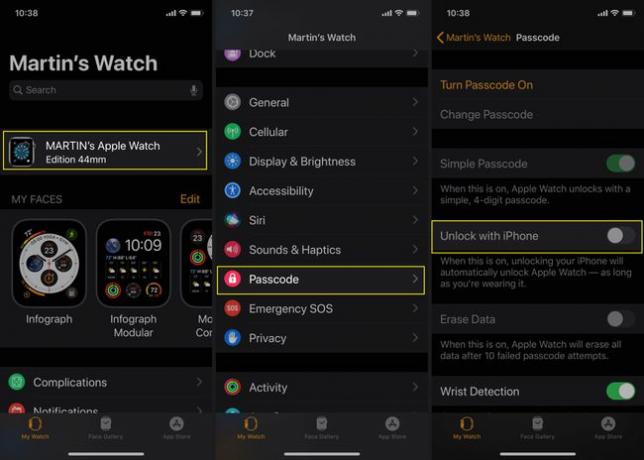
Teise võimalusena avage Apple Watchis rakendus Seaded, puudutage Pääsukoodja seejärel toksake Avage iPhone'iga.
Apple Watchi avamine selle pääsukoodiga
Apple Watchi pääsukoodi sisestamiseks äratage seade, sisestage pääsukood ja valige Okei.
Apple Watchi seadistamisel paluti teil luua neljakohaline pääsukood, kuid seda on võimalik igal ajal muuta, kui avate Apple Watchi. Seaded rakendust ja seejärel toksake Pääsukood. Sealt sisestage oma uus pääsukood.
Mida teha, kui unustasite pääsukoodi
Kui unustasite oma Apple Watchi pääsukoodi ja lootused seda taastada on kadunud, on võimalik seade lähtestada ja seejärel varukoopiast taastada. See protsess eemaldab teie Apple Watchist pääsukoodi, et saaksite uuesti alustada.
See on tõsine, viimane tegevus, mis pühib teie Apple Watchist kõik andmed. Peate seadme seadistama uuena või taastama varukoopiast.
Veenduge, et teie Apple Watch ja iPhone oleksid üksteise lähedal. Hoidke neid kogu protsessi vältel üksteise lähedal.
Avage oma iPhone'is rakendus Watch ja valige oma seade.
Puudutage Kindral.
-
Puudutage nuppu Lähtesta.
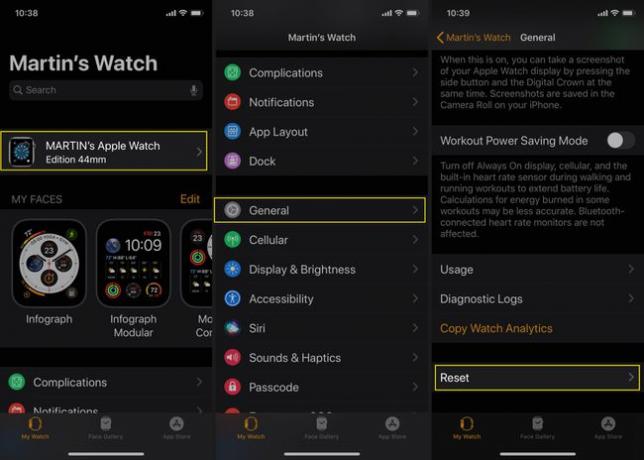
-
Puudutage Kustutage Apple Watchi sisu ja sätted.Koputage kinnitamiseks uuesti ja sisestage oma Apple kasutajatunnus ja parool, kui seda küsitakse.
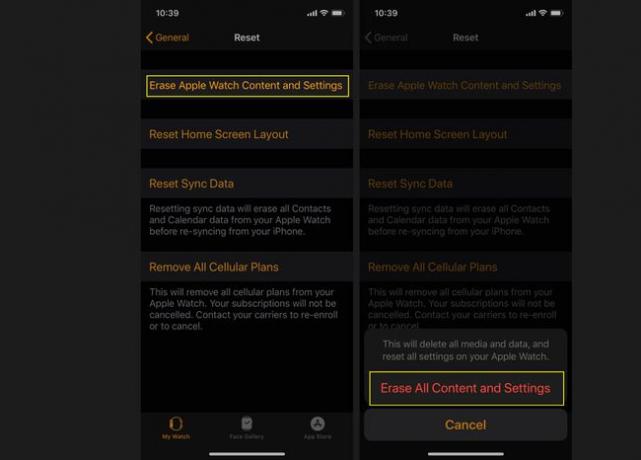
-
Kui teie Apple Watchiga on lisatud mobiilsidepakett, valige, kas soovite oma plaani säilitada või eemaldada.
Kui kasutate seda protsessi ainult Apple Watchi avamiseks, valige plaan säilitada.
Kui lähtestamine on lõppenud, seadistage oma Apple Watch uuesti ja valige see Taastamine varukoopiast.
Teave Apple Watchi aktiveerimisluku funktsiooni kohta
Apple'i oma Leia Minu funktsioonil on funktsioon nimega Activation Lock. Kui kasutate Apple Watchi otsimiseks funktsiooni Find My, käivitub aktiveerimislukk automaatselt.
Kui keegi üritab teie Apple Watchi ja iPhone'i sidumist lahti siduda, uue iPhone'iga siduda või funktsiooni Find My välja lülitada, nõuab aktiveerimislukk teie Apple ID ja parooli sisestamist.
Veendumaks, et Find My Apple Watch on lubatud, avage oma iPhone'is Apple Watchi rakendus ja seejärel valige Minu kell > [teie kella nimi] > Teave. Kui näete seal valikut Find My Apple Watch, tähendab see, et olete aktiveerimislukuga kaitstud.
Lülitage aktiveerimislukk välja
Peate aktiveerimisluku välja lülitama, kui teie Apple Watchi hakatakse parandama või kui laenate selle kellelegi teisele. Tehke järgmist.
Veenduge, et teie Apple Watch ja iPhone oleksid üksteise lähedal. Hoidke neid kogu protsessi vältel üksteise lähedal.
Avage oma iPhone'is rakendus Watch ja valige oma seade.
Puudutage valikut Teave ikooni.
-
Puudutage Apple Watchi sidumise tühistamine.
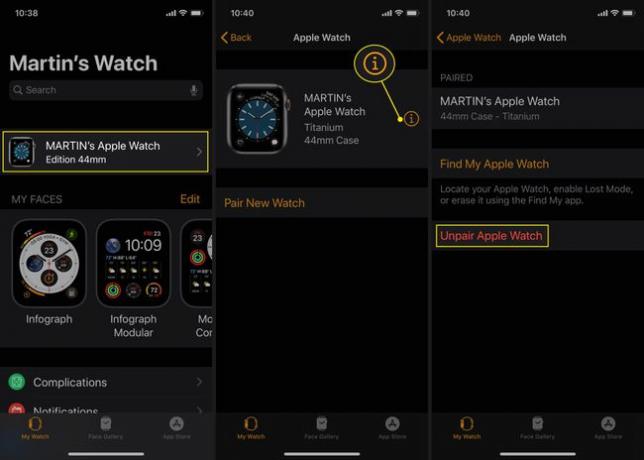
Kui teie seadmega on ühendatud mobiilsidepakett, peate ka puudutama Eemaldage [operaatori] plaan.
Sisestage oma Apple ID ja parool ning seejärel puudutage kinnitamiseks.
